Fitbit Blazeをセットアップしてみました
自分が手にしてもうすぐ一週間が経ちましたFitbit Blazeですが、結構良い感じです。
まずいますぐ購入したい人に、自分が直面している問題を挙げておきますね。
・初期不良品をひいてしまった。
・日本語が文字化けします。
文字化けは、今後ソフトウェアのアップデートで直すのか、きっと直らないと、日本では販売出来ないのでしょうね。
今後詳細を記事にしていきますね。
今回はFitbit Blazeのセットアップ品です。
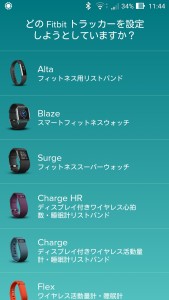
1.Androidアプリの場合ですけど、まずFitbitアプリを立上げ、三本線のメニュー→デバイスを開けます。
2.右上の「+」をタップすると、下のメニューがでてきますね。
3.Fitbit Blazeを選択します。
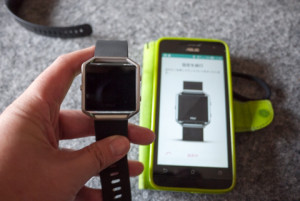
スマートフォンの近くにFitbit Blazeを近づけます。
4.Fitbit Blazeの電源を入れますよ。
Fitbit Blazeは左側にスイッチ1つ、右側にスイッチ2つあります。
左側のスイッチを押します。
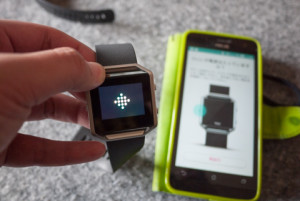
Fitbitアイコンが浮き上がってきました。
格好いい立上げです。
5.FitbitアプリがFitbit Blazeを探します。

無事に見つかると、アプリの方で勝手に設定が始まります。

Bluetoothの接続時と同じく、4つの数字が表示されますので、同じか確認されます。
同じであれば進みます。

接続完了後、すぐにソフトウェアのアップデートが始まりました。
6.そのまま次へ進みます。
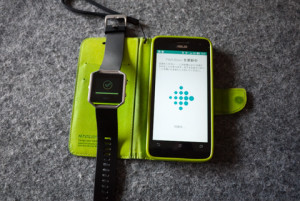
10分くらいかかりましたけど、はじめのアップデート完了です。
でもですね。
Fitbit Blazeの方はアップデート完了のチェックマークが表示されました。
しかし、アプリ側はですね。
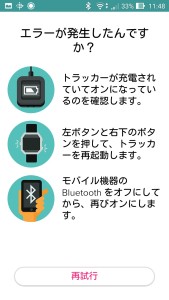
エラーが発生しました。
取り敢えず双方起動しなおしましたら、再度アップデートの事は通知が無くなりましたので、問題無しかな?
この辺りBluetooth接続なので仕方ないですね。

なんだかんだ15~20分くらいで終わりましたが、Fitbit Blazeがアプリに登録されました。
これで自分のFitbit Blazeとして使えますね。

実際に腕に巻いた所は、こんな感じです。
男性にはぴったりな腕時計ですね。
次回は実際に触ってみた所、そして、問題点を上げてみたいと思います。